
Qattiq disk kompyuter tomonidan aniqlanmagan muammo juda keng tarqalgan. Bu yangi yoki allaqachon ishlatiladigan, tashqi va o'rnatilgan HDD bilan sodir bo'lishi mumkin. Muammoni yo'q qilishga urinishdan oldin, nima bo'lishiga nima bo'ldi? Odatda, foydalanuvchilar qattiq disk bilan bog'liq qiyinchiliklarni to'g'irlashlari mumkin - buning uchun ko'rsatmalarga rioya qilish va ehtiyotkorlik bilan harakat qilish kifoya.
Kompyuter qattiq diskni ko'rmaydigan sabablar
Bir nechta umumiy vaziyatlar mavjud, bunda qattiq disk o'z funktsiyasini bajarishni rad etadi. Bu nafaqat kompyuterga birinchi marta ulangan diskka tegishli - asosiy HDD ishlov berishni to'xtatishi mumkin, shuning uchun operatsion tizim yuklanishi mumkin emas. Bu sabablar bo'lishi mumkin:- Yangi diskning birinchi ulanishi;
- Pastadir yoki simlar bilan bog'liq muammolar;
- Noto'g'ri sozlamalar / bios etishmovchiligi;
- Kuchsiz elektr ta'minoti yoki sovutish tizimi;
- Qattiq diskning jismoniy buzilishi.
Ba'zi hollarda, Bios qattiq diskni ko'rishi mumkinligiga duch kelish mumkin va tizim unchalik emas. Shunga ko'ra, juda tajribali foydalanuvchi muammoni tashxislash va yo'q qilishda qiynalashi mumkin. Keyin, biz har birining namoyon bo'lishi va eritmasini tahlil qilamiz.
Sabab 1: Birinchi disk ulanish
Agar foydalanuvchi avval tashqi yoki ichki qattiq diskni ulaganda, tizim uni ko'rmasligi mumkin. U boshqa mahalliy disklar orasida namoyish etilmaydi, ammo bu jismoniy jihatdan to'liq ishlamoqda. Tuzatish juda oson va bu quyidagicha kerak:
- Win + R-ning kombinatsiyasi bilan klaviaturani bosing, Citmgmt.MC maydoniga yozing va OK ni bosing.
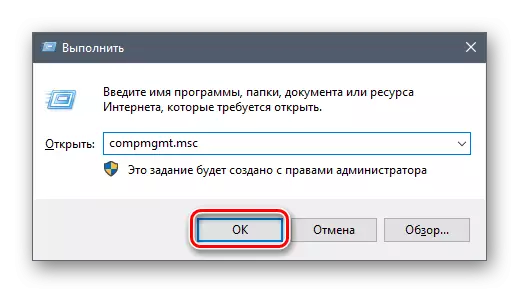
- Chap ustunda "Disklar" menyuni bosing.
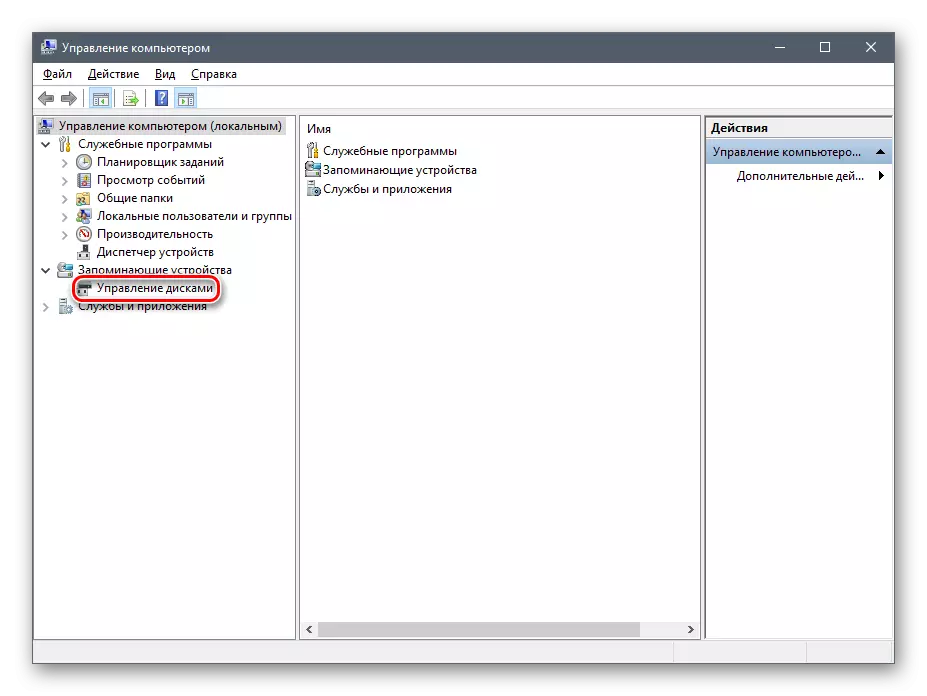
- O'rta ustunda kompyuter bilan bog'langan barcha disklar aks etadi, shu jumladan muammoni o'z ichiga oladi. Shunday qilib, odatda u noto'g'ri belgilangan xat ekanligi sababli bo'ladi.
- Ko'rsatilmagan, o'ng tugmachasini bosish va "Diskga disk yoki yo'lni o'zgartirish-ni tanlang.
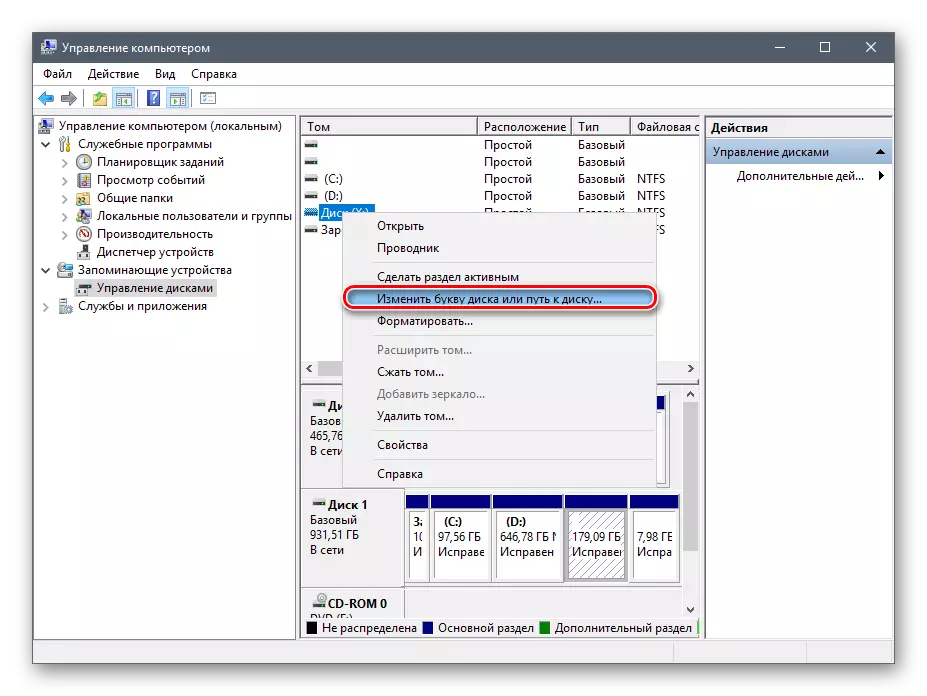
- Open derazada "Tahrirlash" tugmasini bosing.
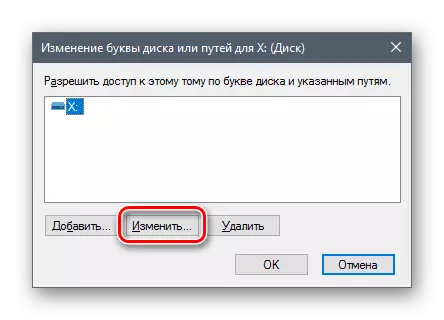
- Ochiladigan ro'yxatdagi yangi oynada kerakli harfni tanlang va OK ni bosing.
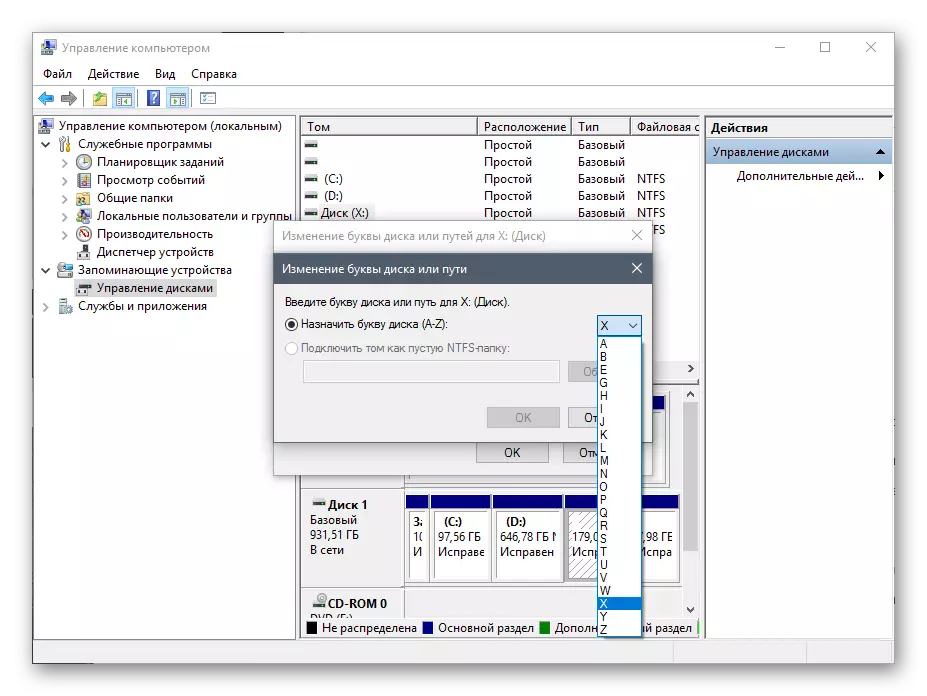
Agar "Diskni boshqarish" yordamchi dasturi ham uskunalarni ko'rmasa, uchinchi tomon ishlab chiquvchilarning alternativ dasturlaridan foydalaning. Boshqa bir maqolada, ma'lumotnomada HDD bilan ilg'or ish uchun mo'ljallangan maxsus dasturlarni qanday formatlash kerakligi ko'rsatilgan. Turli xil dasturiy ta'minot bilan ishlaydigan 1-usuldan foydalaning.
Batafsil: Qattiq disk formatlash usullari
Sabab 2: Noto'g'ri format
Ba'zan diskda hech qanday narsa "diskning xatini yoki diskka yo'lni o'zgartiring ...". Masalan, fayl tizimidagi nomuvofiqliklar tufayli. Odatda Windows-da ishlash uchun u NTFS formatida bo'lishi kerak.
Bunday holda, u mavjud bo'lishi uchun uni isloh qilish kerak. Ushbu usul Agar HDD ma'lumot bo'lmasa yoki uning ma'lumotlari ahamiyat bermasa, u muhim ahamiyat bermaydi, chunki barcha ma'lumotlar o'chiriladi.
- Yuqoridagi ko'rsatmalardan 1-2-bosqichlarni takrorlang.
- Diskni o'ng tugmachasini bosing va "Format" ni tanlang.
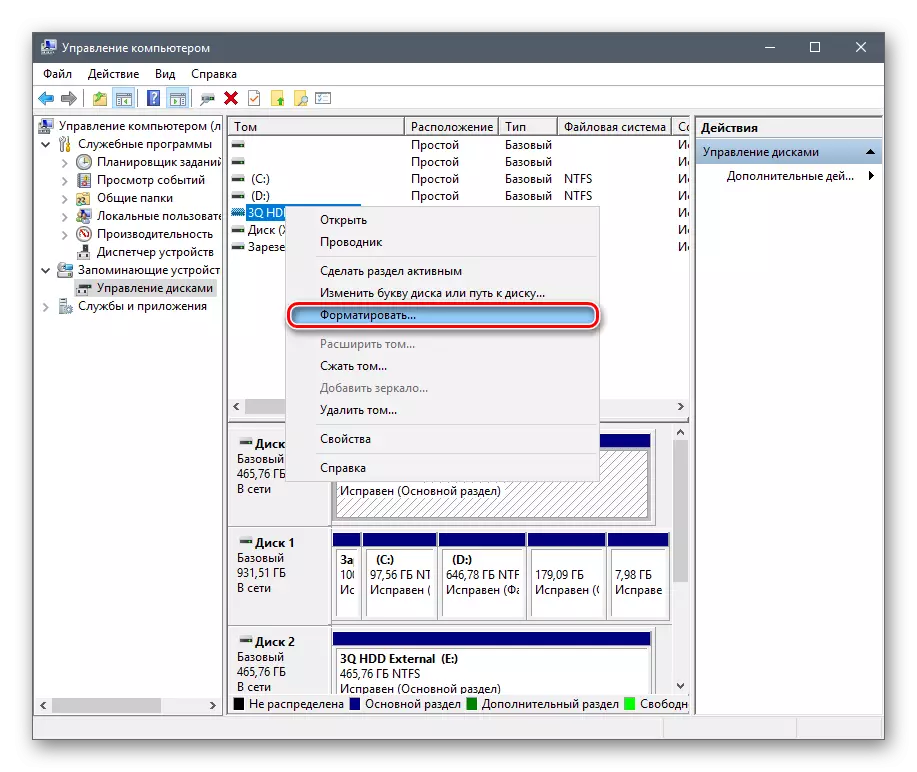
- Onlayn derazada NTFS fayl tizimini tanlang va OK ni bosing.

- Diskni formatlashdan keyin ko'rsatiladi.
Sabab 3: O'chirish bo'yicha HDD
Yangi va ishlatilmagan qattiq disk ulanganda darhol ishlamasligi mumkin. Yolg'iz, qattiq disk boshlanmaydi va bu jarayon qo'lda bo'lishi kerak.
- Yuqoridagi ko'rsatmalardan 1-2-bosqichlarni takrorlang.
- Kerakli diskni tanlang, uni o'ng tugmachasini bosing va "Diskni boshlang" -ni tanlang.
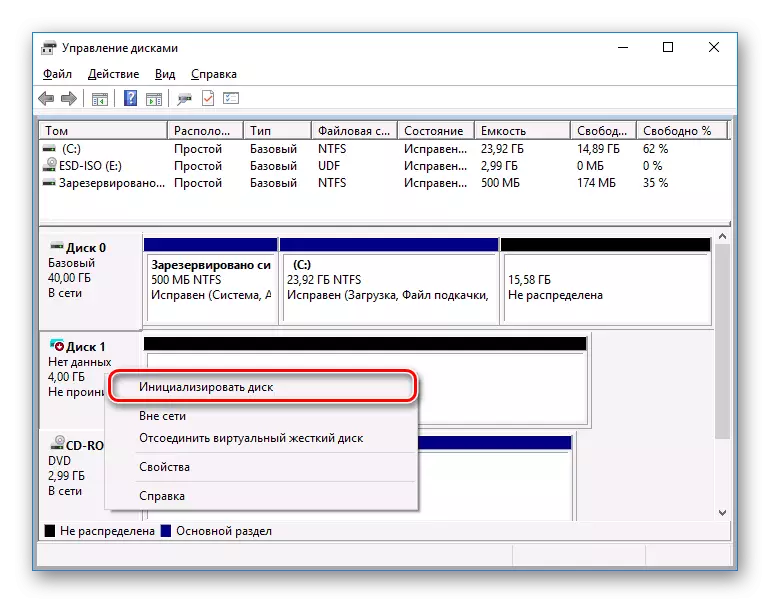
- Yangi derazada yangi diskka belgi qo'ying, MBR yoki GBT uslubini tanlang (qattiq disklar uchun) ni tanlang (MBR - master yuklash yozuvini tanlash tavsiya etiladi) va OK ni bosing.
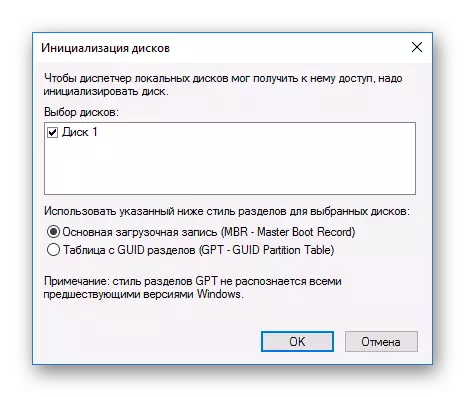
- Boshlang'ich diskni o'ng tugmachasini bosing va "Oddiy Tom" ni tanlang.
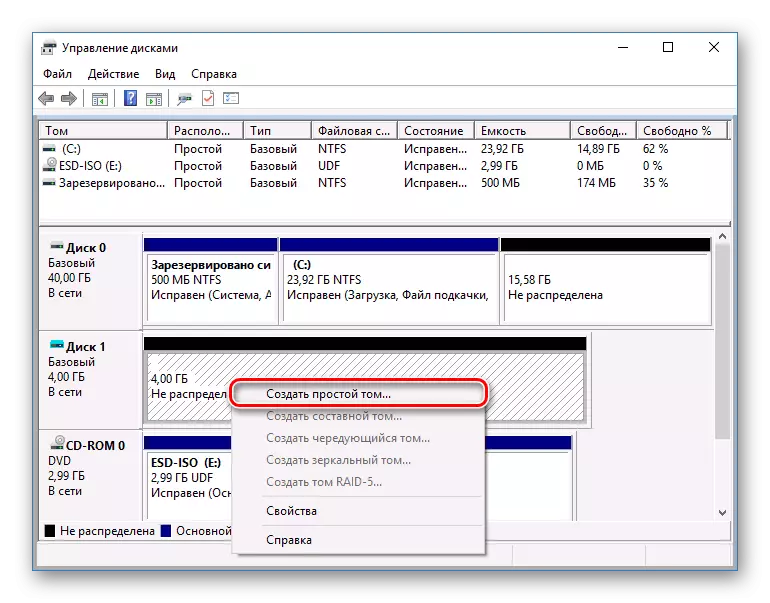
- Oddiy hajmli yaratish ustasi ochilib, "Keyingi" ni bosing.
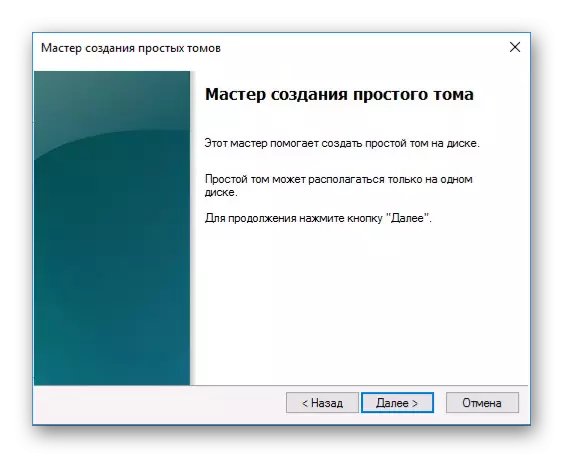
- Keyingi qadam - ovoz hajmini ko'rsatish. Odatiy bo'lib, oddiy hajmning maksimal hajmi belgilanadi, biz ushbu raqamni o'zgartirmaslikni tavsiya etamiz. "Keyingi" ni bosing.
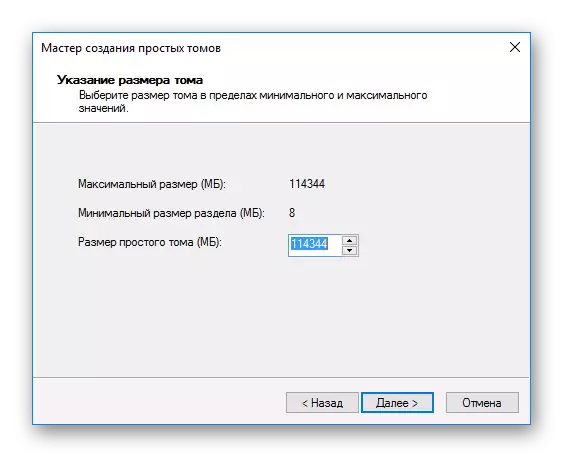
- Boshqa derazada haydovchi xatini tanlang va "Keyingi" ni bosing.
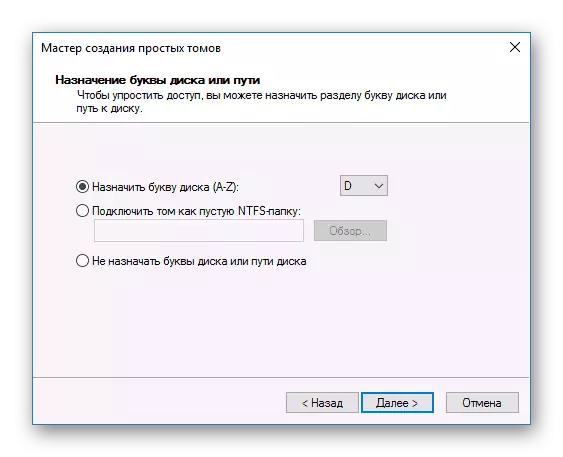
- Shundan so'ng, "Ushbu hajmni quyidagicha formatlash:" va fayl tizimi maydonida "NTFS" ni tanlang. Boshqa maydonlarni u kabi qoldiring va "Keyingi" ni bosing.
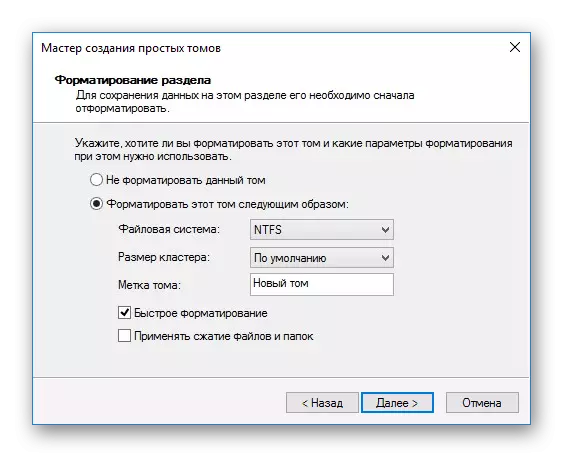
- So'nggi derazada sehrgar tanlangan barcha parametrlarni namoyish etadi va agar siz ularga qo'shilasangiz, "tugatish" ni bosing.
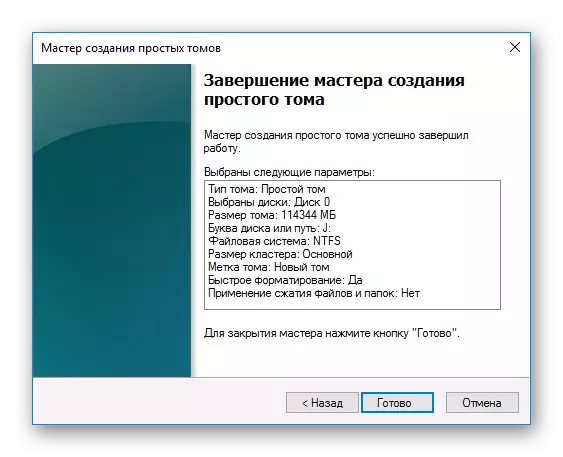
Disk ishga tushiriladi va ishga tayyorlanadi.
Sabab 4: shikastlangan ulagichlar, kontaktlar yoki halqalar
Tashqi va ichki qattiq diskni ulaganda, siz parvarish qilishingiz kerak. Tashqi HDD shikastlangan USB simligi tufayli ishlamasligi mumkin. Shuning uchun, agar u ishlamaydigan sabab bo'lmasa, unda hech qanday ulagichlar bilan o'xshash simni olib boring va diskni kompyuterga ulang. Ichki qattiq disk ham bunday muammo bo'lishi mumkin - kabellar muvaffaqiyatsiz tugadi va ishga almashtirish kerak.
Ko'pincha ko'pincha ona poardentining boshqa ulagichida Sata kabelini oddiy ulanishga yordam beradi. Ular odatda etarli bo'lgani uchun, siz Sata simini boshqa erkin portga ulashingiz kerak.

Kambag'al yoki etarlicha tajriba tufayli foydalanuvchi tizim blokidagi qattiq diskni noto'g'ri ulashi mumkin. Ulanishni tekshiring va kontaktlar ketmasligiga ishonch hosil qiling.
Sabab 5: BAOS sozlamalari
Kompyuter tizim diskini ko'rmaydi
- Yuklab olish ustuvor
Ba'zi hollarda, BIOS yuklab olish uchun qurilmalarning noto'g'ri ustuvor vazifasi bilan belgilanishi mumkin. Masalan, bu sozlamalarni o'zgartirgandan so'ng, Flash drayveridan yuklab olish uchun mavjud bo'ladi. Shundan so'ng, kompyuterni odatiy tarzda boshlamoqchi bo'lsangiz, "Diskni yuklashning etishmovchiligi. Tizim diskini kiriting va "Yuklash diskini", "Qattiq disk" bilan bog'liq boshqa shunga o'xshash xabarlarni kiriting.

Binobarin, foydalanuvchi Bios sozlamalarida birinchi o'rinni egallashi kerak.
- Kompyuter yuklanganda, F2 tugmachasini bosing (yoki kompyuterni ishga tushirishda yozilgan boshqa tugmachani) BIOSga boring.
Batafsil: Kompyuterdagi biosga qanday kirish
- BIOS turiga qarab, interfeysi farq qilishi mumkin. "Yuklash" yorlig'ini toping (eski bioce xususiyatlari / bioS-ning eski versiyalarida sozlash xususiyatlari). Murabbiylarni boshqarish.
- Birinchi navbatda yuklab olish moslamalari ro'yxatida ("1-yuklash ustuvor" / "Birinchi yuklash qurilmasi") Sizning HDD-ni qo'ying. AMI BIOS uchun misol:
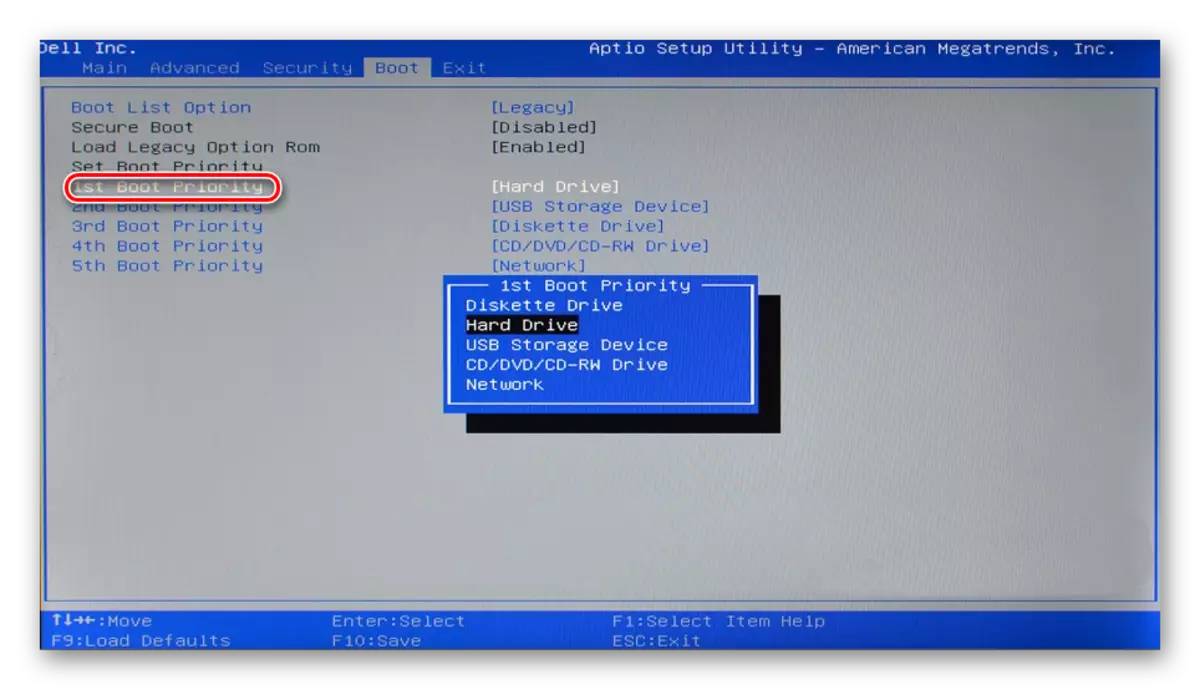
BIOS mukofotiga misol:
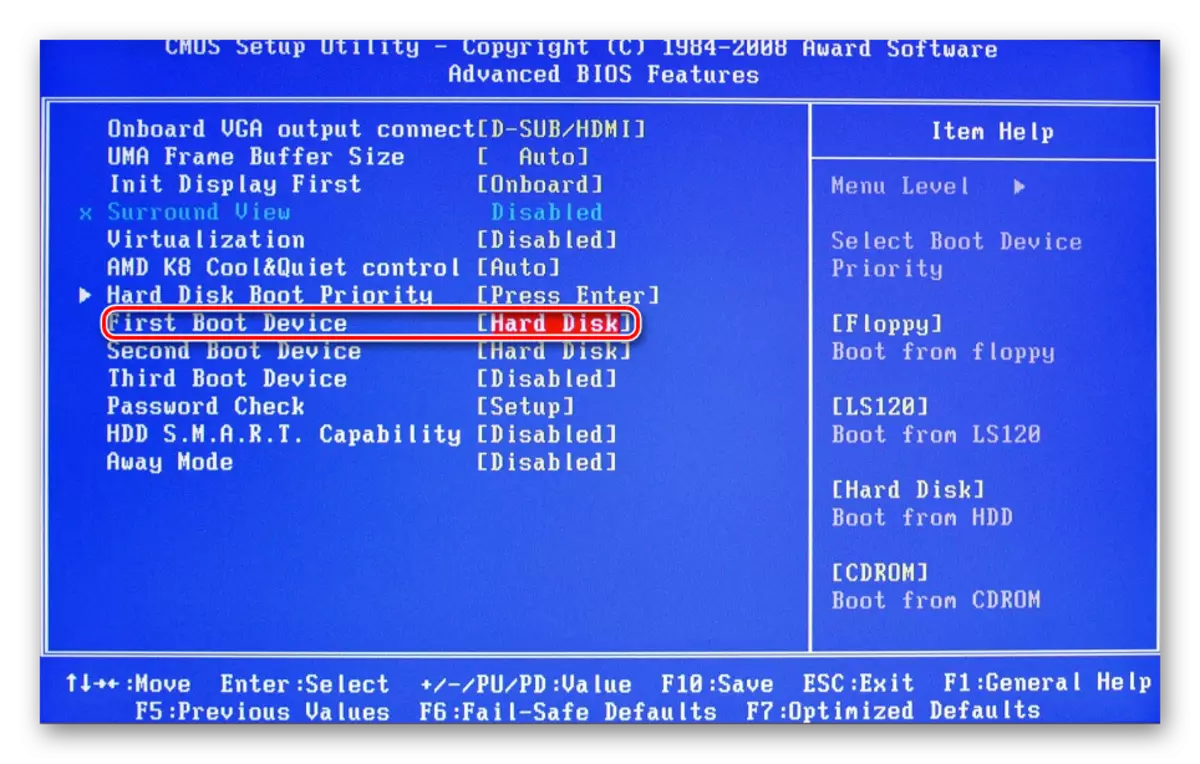
- Tasdiqlash uchun F10-ni saqlash va yuborish uchun F10 tugmasini bosing. Shundan so'ng, kompyuterda siz namoyish qilgan qurilmadan yuklab olinadi.
Shuni esda tutingki, bios versiyalari, bu erda menyu elementlarining ismlari va keyin farq qilishi mumkin. Agar sizning BIOS sizning belgilanmagan bo'lsa, mantiq uchun eng mos nomni qidiring.
Ehtimol, Bioss yonbosh mosligi rejimida o'rnatilmagan.
- O'zgartirish uchun yuqorida ko'rsatilgan BIOS usuliga o'ting.
- Bios interfeysiga qarab, "asosiy", "Kengaytirilgan" yoki "juda", "juda" yoki "juda". Menyuda "Sata operatsiyasi", "Sata" yoki "Onchip Sata turi" ni toping. AMI BIOS:
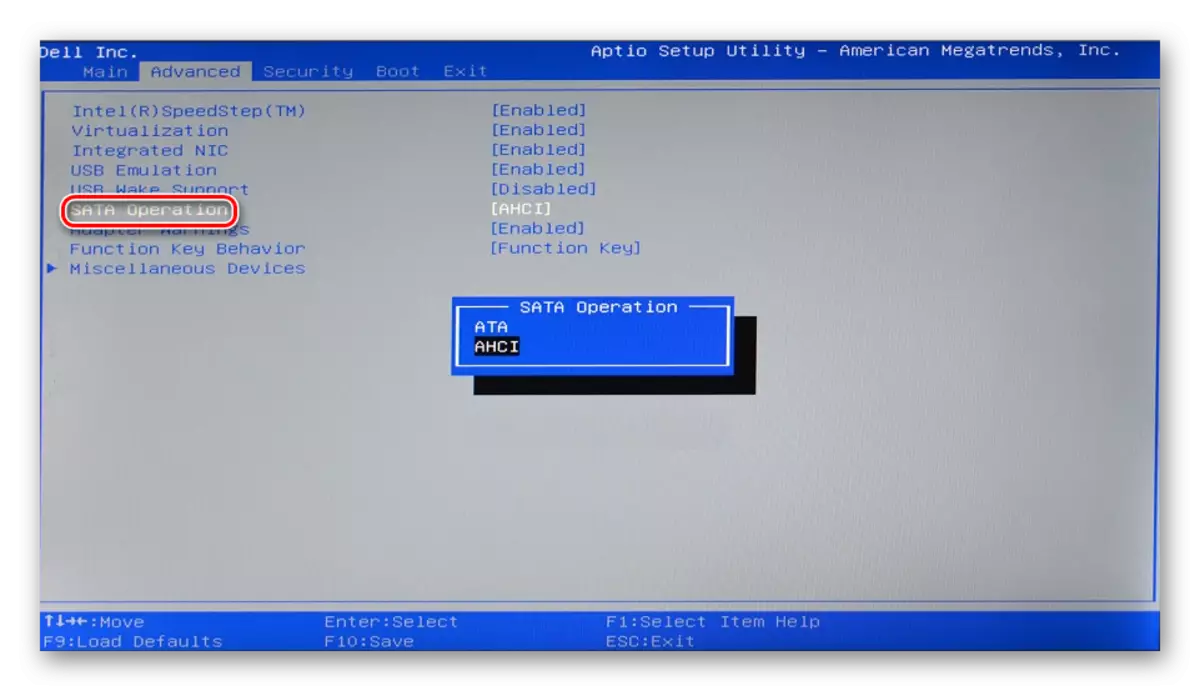
Mukofot BIOS:
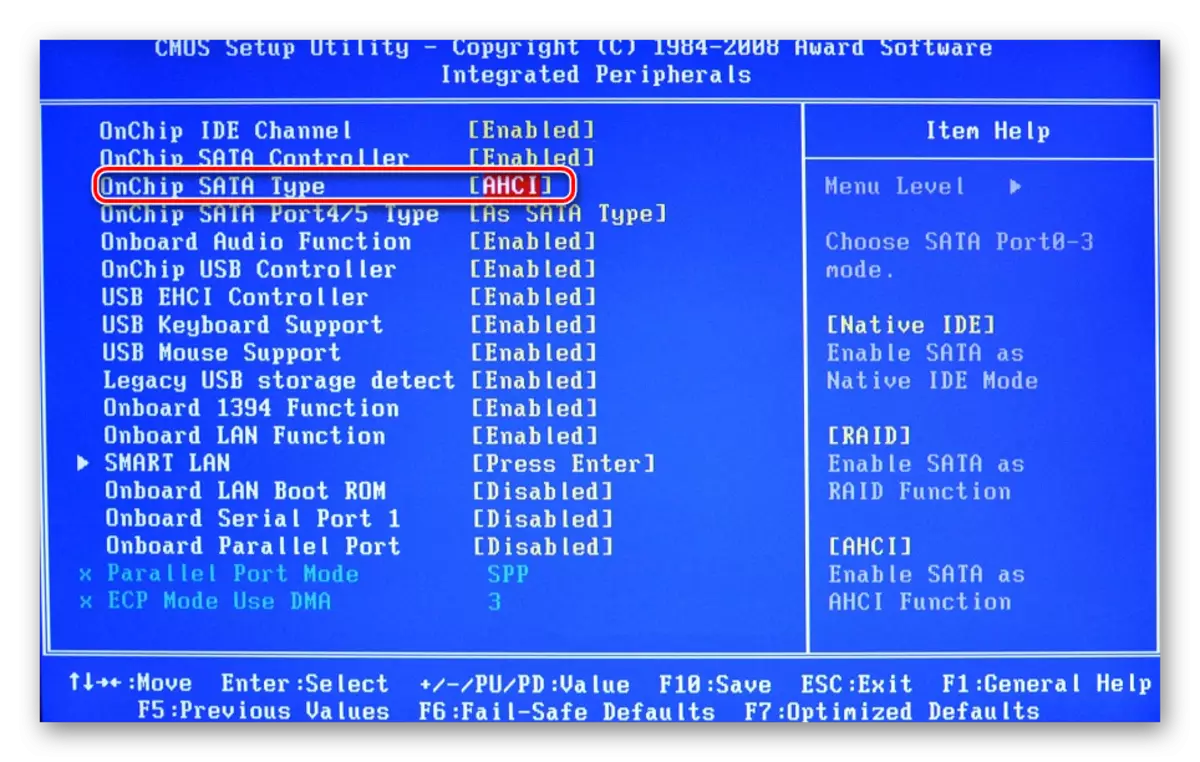
- Variantlar ro'yxatidan "Ode" yoki "tug'ilgan" ni tanlang, F10-ni bosing va tasdiqlash oynasida Y tugmachasini bosing.
- Shundan so'ng, tizim qattiq diskni ko'radimi yoki yo'qligini tekshiring.
Bios qattiq diskni ko'rmaydi
Odatda, hatto BIOS ham qattiq diskni aniqlamaydi, keyin noto'g'ri sozlamalar yoki muvaffaqiyatsizlikni amalga oshirmaydi. Noto'g'ri sozlamalar foydalanuvchining harakatlari natijasida paydo bo'ladi va ishlamay qolishi turli sabablarga ko'ra o'zgarishi mumkin, ovqatlanish va tizimdagi viruslar bilan tugaydi. Bu tizimning sanasini ko'rsatishi mumkin - agar bu aniq bo'lmasa, bu to'g'ridan-to'g'ri muvaffaqiyatsizlik ko'rsatkichidir. Bu sozlamalarni to'liq tiklash va zavod parametrlariga qaytishni talab qiladi.
- Kompyuterda. Keyin ikkita usul mavjud.
- Ona taxtasida aniq CMOS Jumperni toping - u batareya yonida joylashgan.
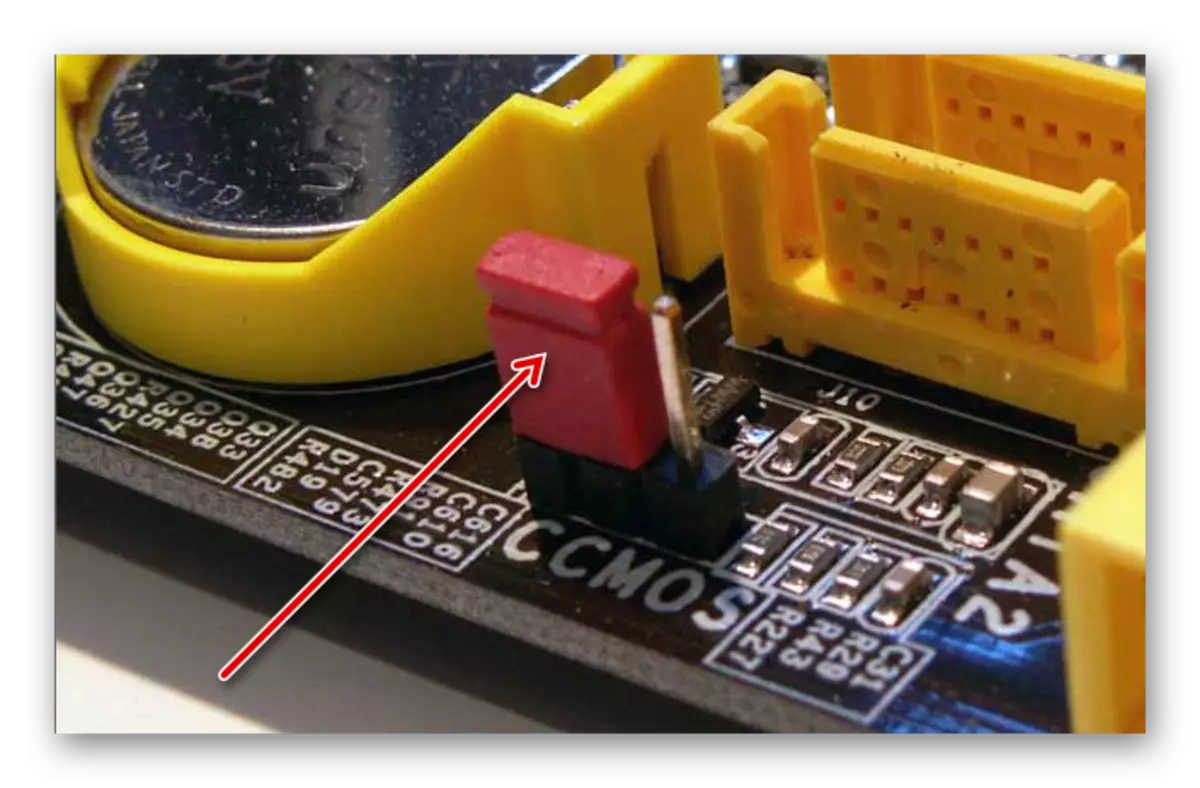
- Jumperni 1-2 hisobida 1-2 hisobida o'zgartiring.
- 20-30 dan keyin soniya keyin uni asl holatiga qaytaradi, shundan so'ng bios sozlamalari qayta tiklanadi.
- Tizim blokida, shifobaxshni toping va batareyani chiqarib oling. Bu oddiy batareya - dumaloq va kumushga o'xshaydi.
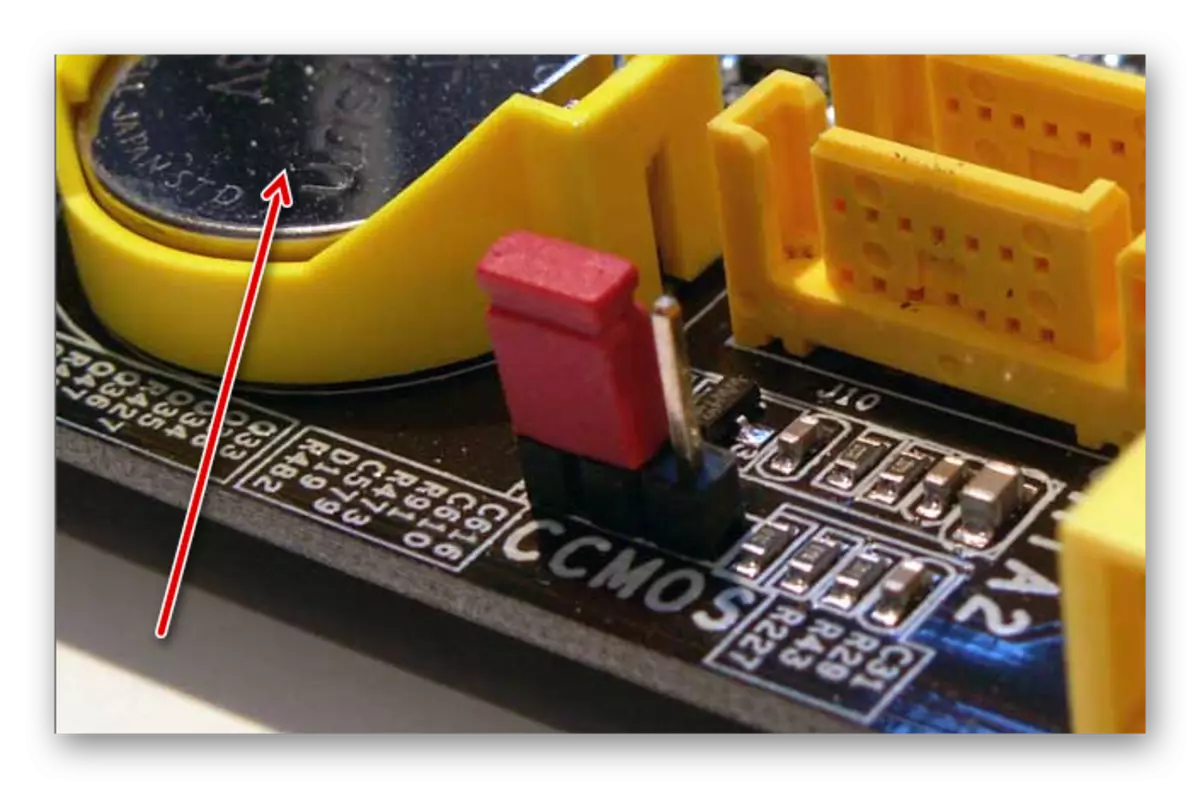
- 25-30 daqiqadan so'ng uni o'rnating va BIOS-ni tekshiring.
- Ikkala variantda ham yuqoridagi ko'rsatmalarga muvofiq yuklab olishning ustuvorligini o'zgartirish ham kerak bo'lishi mumkin.
Yoki
Eskirgan bios.
Yangi drayverni bir xil BIOS bilan bir xil kamzulga aylantirishga harakat qilganingizda muammolarni oldini olish mumkin emas. Bu dasturiy ta'minotning nomuvofiqligi va ahamiyatsiz boshqaruv fayllari bilan izohlanadi. Siz BIOS dasturini qo'lda yangilashga harakat qilishingiz mumkin, so'ng esa HDD ko'rinishini tekshirishingiz mumkin.
Diqqat! Ushbu usul faqat tajribali foydalanuvchilar uchun mo'ljallangan. Siz o'zingizning xavfingiz bo'yicha bajaradigan butun jarayon, chunki noto'g'ri harakatlar bo'lsa, siz uning ishlashini tiklash va ishlashni tiklash uchun ko'p vaqt sarflashingiz mumkin.
Ko'proq o'qish:
Kompyuterda BIOS yangilanishi
BIOS C Flash Drive-ni yangilash bo'yicha ko'rsatmalar
6-sabab: etarli ovqat yoki sovutish
Tizim blokidan tarqatilgan tovushlarni tinglang. Agar tsikllarning o'zgarishi shovqinlari eshitilsa, unda kuchsiz quvvat manbai bo'lishi mumkin. Vaziyatli harakat: quvvat manbaini yanada kuchli tomonga almashtiring yoki qurilmangizning ikkinchi darajali ahamiyatini uzing.Agar sovutish tizimi yaxshi ishlayotgan bo'lsa, unda haddan tashqari issiqlik tufayli diskni aniqlash uchun diskay joiz bo'lishi mumkin. Ko'pincha, bu noutbuk ishlatilganda, odatda, ularning vazifalarini to'g'ri bajara olmaydigan zaif sovutgichlar bo'lgan. Muammoning echimi aniq - kuchli sovishini sotib olish.
7-sababi: jismoniy buzilish
Turli xil sabablar natijasida qattiq disk muvaffaqiyatsiz bo'lishi mumkin: yuqoridagi usullar yordam bermasa, siz HDD-ni boshqa kompyuterga ulashingiz kerak. Agar ular ular tomonidan aniqlanmagan bo'lsa, unda uni dastur darajasiga tuzatish mumkin emas va siz ta'mirlash uchun xizmat ko'rsatish markazini topishingiz mumkin.
Biz qattiq disk boshlanmaydigan asosiy sabablarga nazar tashladik. Aslida ular yanada katta bo'lishi mumkin, chunki barchasi muayyan vaziyat va konfiguratsiyaga bog'liq. Agar sizning muammoingiz hal qilinmasa, sharhda savol bering, biz sizga yordam berishga harakat qilamiz.
